設定「我的工具列」設定
建立資料夾以接收傳遞的文件,並將其設定為傳輸文件至導覽窗格「程式庫」中的「我的工具列」。
此類來源資料夾稱為「熱資料夾」。
本節描述如何設定「我的工具列」來接收傳遞的文件,以及如何刪除「我的工具列」設定,以從接收傳遞文件的目標中移除「我的工具列」。
|
注意
|
|
只有一個資料夾可以被註冊為接收資料夾 (熱資料夾),以將文件傳輸至「我的工具列」。不過,系統不會在「熱資料夾清單」對話方塊中顯示目的地資料夾。
當您要重新設定或刪除已註冊的「我的工具列」時,在「我的工具列」中仍有文件的情況下,您將無法設定或將其刪除。設定或刪除「我的工具列」前,請先刪除其中的文件。
|
設定「我的工具列」
建立資料夾以將已傳遞的文件接收到共用網路資料夾,並將其設為傳輸文件至「我的工具列」的來源資料夾。
1.
選取「工具」功能表 >「我的工具列設定」。
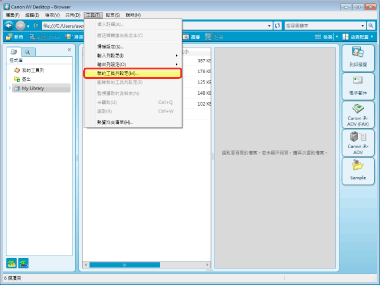
此時會顯示「我的工具列設定」對話方塊。
2.
請輸入您想要在「共用資料夾路徑」中建立目的地資料夾的資料夾路徑。
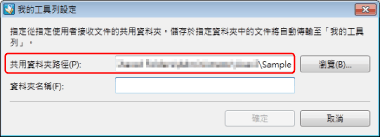
|
注意
|
|
您也可以按一下「瀏覽」以指定路徑。
|
3.
在「資料夾名稱」中輸入目的地資料夾的名稱。
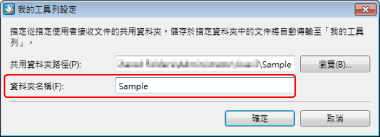
|
注意
|
|
不能用於資料夾名稱開頭或結尾的字元,或是不能用於 Windows 資料夾名稱的字元,都不得使用。
指定由其他使用者註冊的目的地資料夾時,將會顯示確認訊息。
您無法指定下列資料夾做為目的地資料夾。
資源回收筒
CD-ROM、DVD-ROM、RAM 磁碟、抽取式磁碟
C:\Users、C:\WINDOWS、C:\Program Files、C:\ProgramData 及其所有子資料夾 (Windows Vista/Windows 7/Windows 8/Windows 8.1)*
C:\Documents and Settings、C:\WINDOWS、C:\Program Files、C:\Documents and Settings\All Users\Application Data 及其所有子資料夾 (Windows XP)*
已有資料夾註冊為傳輸原始檔的熱資料夾
已為「輸入列」上的「個人按鈕」註冊傳輸來源資料夾
已將資料夾註冊為資料夾輸出圖示
符合路徑,並且已註冊為本機程式庫或網路程式庫的資料夾和子資料夾
* 請注意,如果資料夾設定為共用,則您可透過網路指定該資料夾為接收資料夾。
|
4.
按一下「確定」。
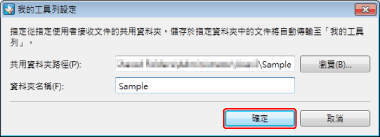
系統會在「共用資料夾路徑」中所指定資料夾的正下方,建立已在「資料夾名稱」中命名的目的地資料夾。
刪除「我的工具列」設定
刪除「我的工具列」設定時,將中斷「我的工具列」和作為來源資料夾的目的地資料夾之間的連結,並停止傳輸文件。
1.
選取「工具」功能表 >「刪除我的工具列設定」。
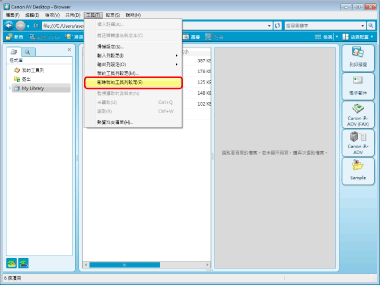
此時會顯示訊息,確認是否要刪除已選取的項目。
2.
按一下「是」。
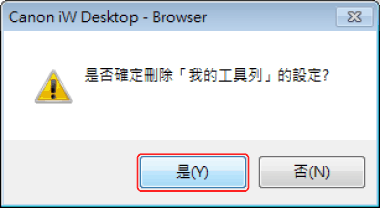
從「我的工具列」中移除目的地資料夾的設定。
|
注意
|
|
即使您使用上述步驟來刪除「我的工具列」設定,也不會刪除共用資料夾中的接收資料夾。
|